Како прилагодити иконе у оперативном систему Виндовс 10
Да ли(Are) вам је мало досадно са екраном вашег рачунара? Када је у питању Виндовс(Windows) , заправо имате пуно слободе са прилагођавањем. Можете да промените позадину, теме(themes) , па чак и иконе програма.
Нарочито ако покушавате да инсталирате Виндовс(Windows) тему, можда ћете желети да прилагодите(customize) иконе на радној површини како би се уклопиле у одређени изглед. Постоји много икона доступних на интернету које можете користити бесплатно или купити.

Промена ваших Виндовс 10(Windows 10) икона је невероватно лака и увек их можете поново променити ако то икада пожелите. Ево како да прилагодите иконе у оперативном систему Виндовс 10(Windows 10) .
Преузмите своје иконе(Download Your Icons)
Прва ствар коју ћете морати да урадите је да преузмете иконе које ћете користити. Можете их пронаћи на веб локацијама као што су Ицон-Ицонс(Icon-Icons) . Можете преузети појединачне иконе или пронаћи скуп икона ако желите доследан изглед. Уверите(Make) се да су иконе у ИЦО(ICO) формату да бисте их користили у оперативном систему Виндовс 10(Windows 10) .
Када пронађете иконе и преузмете их, пожелећете да пронађете датотеку у којој су сачуване. Да бисте то урадили, идите у иле екплорер. Датотеке преузете из прегледача обично завршавају у фасцикли Преузимања(Downloads) осим ако је не подесите да се чува негде другде.
Ако имате проблема да га пронађете, можете да одете у прегледач и пронађете локацију за преузимање. Обично постоји опција за отварање локације датотеке за преузимање.
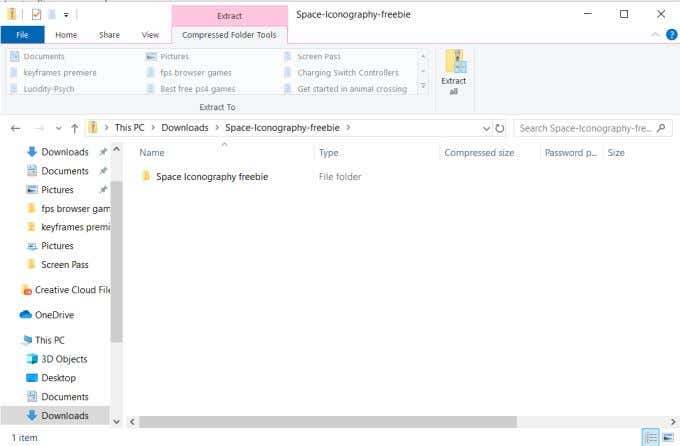
Ако сте преузели скуп икона, вероватно ћете морати да их издвојите из зиповане датотеке. Да бисте то урадили, двапут кликните на зиповану датотеку и изаберите Издвој све(Extract All) у горњем десном углу. Одаберите где желите да издвојите датотеке и уверите се да су сачуване на месту које можете лако да пронађете, где нећете желети да их померате док су у употреби.
Креирајте пречице програма(Create Program Shortcuts)
Ваш следећи задатак је да креирате пречице за програме којима желите да промените иконе. Не можете променити икону оригиналне датотеке апликације, али то можете учинити било којом пречицом. Да бисте то урадили, пронађите оригиналну датотеку апликације програма. Затим кликните десним тастером миша на њу и изаберите Креирај пречицу(Create Shortcut) .

Пречица ће бити смештена у исту фасциклу као и оригинална датотека апликације. Затим можете да померите пречицу где год желите да буде. Ово укључује вашу радну површину, ако желите да креирате јединствено окружење. Када имате пречице на начин на који их желите, можете да користите преузете иконе да их прилагодите.
Промените своје иконе(Change Your Icons)
Кликните десним тастером миша(Right-click) на пречицу и изаберите Својства.
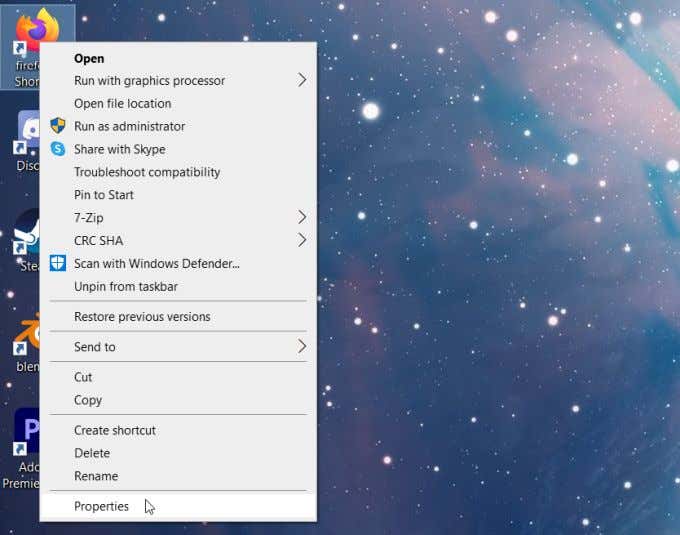
На дну свих опција видећете дугме Промени икону(Change Icon) . Изаберите ово и отвориће се прозор Промена иконе . (Change Icon)Да бисте користили преузете иконе, кликните на Прегледај(Browse) да бисте отворили истраживач датотека.
Пронађите датотеку у којој се налазе ваше иконе. У зависности од датотеке коју сте преузели, можда ћете морати да прегледате неке фасцикле да бисте пронашли где су слике икона сачуване. Када пронађете ову датотеку или једну икону, изаберите је и кликните на Отвори(Open) .
Иконе у датотеци ће се појавити у прозору Цханге Ицон . (Change Icon)Изаберите ону коју желите да користите за ову апликацију, а затим изаберите ОК(OK) .

Затим у прозору са својствима изаберите Примени(Apply) , а затим ОК(OK) . Ваша икона пречице би сада требало да буде замењена иконом коју сте изабрали.
Савети за прилагођавање икона у оперативном систему Виндовс 10(Tips For Customizing Icons In Windows 10)
Ако имате проблема да промените своје иконе(icons) , постоји неколико ствари које ћете желети да будете сигурни да радите.
Пре(First) свега, када тражите иконе за преузимање, уверите се да их добијате из реномираних извора. Неке иконе можда нису најбољег квалитета или сам сајт можда покушава да вас превари да нешто купите. Датотеке такође могу бити заражене малвером.

Поред горе наведеног сајта, можете погледати и сајт ДевиантАрт(DeviantArt) да директно пронађете уметнике који креирају иконе. Пожелећете да тражите посебно „иконе за Виндовс 10“.
Такође будите сигурни да преузимате датотеке у формату ИЦО . (ICO)Страница за преузимање ваших икона треба да вам каже или вам омогући да одаберете формат који преузимате. Такође се побрините да их сачувате на месту које је лако пронаћи. Најбоља ствар коју можете да урадите је да преузмете све своје иконе, а затим креирате фасциклу са њима пре него што их употребите.
Ако преместите датотеку иконе, ваш рачунар неће моћи да је лоцира да би је користио на пречици и мораћете да је преусмерите на нову локацију датотеке пре него што поново проради.

Такође ћете и даље видети икону пречице са стрелицама у доњем левом углу апликације. Ако желите да их се решите да бисте имали чистији изглед, то је могуће урадити уређивањем регистра(editing the registry) .
Ако икада пожелите да вратите своје иконе, увек можете да избришете пречицу и креирате нову из оригиналне апликације. Или можете користити исти метод изнад да бисте искључили иконе.
Related posts
Како онемогућити заштитне мере за ажурирања функција у оперативном систему Виндовс 10
Како користити Нетворк Сниффер Тоол ПктМон.еке у оперативном систему Виндовс 10
Опцију Сакриј траке са алаткама у контекстуалном менију траке задатака у оперативном систему Виндовс 10
Како инсталирати НумПи користећи ПИП на Виндовс 10
Лако покрените датотеке помоћу миЛаунцхер-а за Виндовс 10 рачунаре
Како променити величину кластера чврстог диска у оперативном систему Виндовс 10
3 најбоље Реддит апликације за Виндовс 10 које су доступне у Виндовс продавници
Најбољи бесплатни софтвер за молекуларно моделирање за Виндовс 10
Како отворити .аспк датотеке на Виндовс 10 рачунару
Емулирајте кликове миша тако што ћете лебдети помоћу миша без клика у оперативном систему Виндовс 10
Поправите брзо пражњење батерије на Виндовс 10 помоћу хибридне графике
Како онемогућити или омогућити режим читача у Цхроме-у у оперативном систему Виндовс 10
Мицрософт помоћник за удаљену радну површину за Виндовс 10
Гледајте дигиталну ТВ и слушајте радио на Виндовс 10 уз ПрогДВБ
Нека Фирефок приказује контроле медија на закључаном екрану Виндовс 10
Инсталирајте Реалтек ХД аудио драјвер Грешка, грешка ОкЦ0000374 на Виндовс 10
Не могу да се повежем на Ксбок Ливе; Решите проблем са Ксбок Ливе Нетворкинг-ом у оперативном систему Виндовс 10
Шта је Цонтрол Флов Гуард у оперативном систему Виндовс 10 - како да га укључите или искључите
Најбољи бесплатни софтвер за скенирање бар кодова за Виндовс 10
Енцрипт Царе је бесплатни софтвер за шифровање за Виндовс 10
